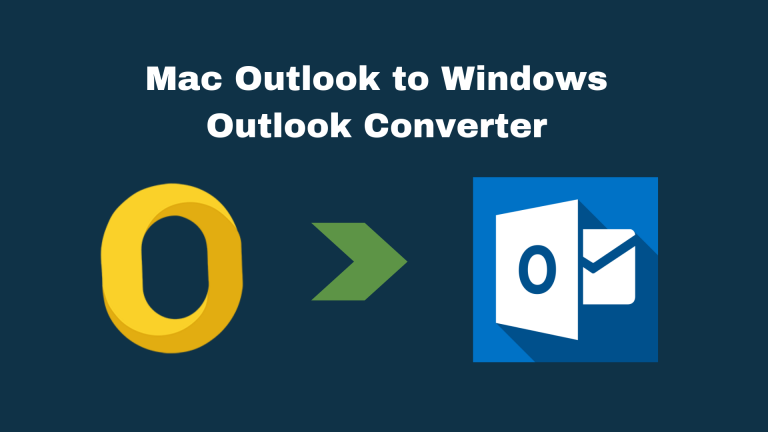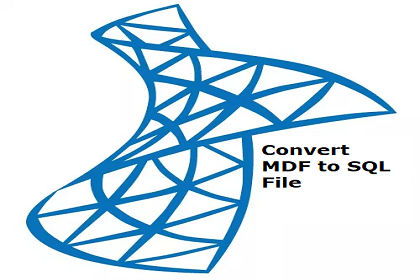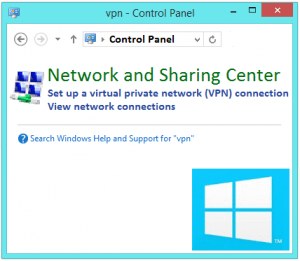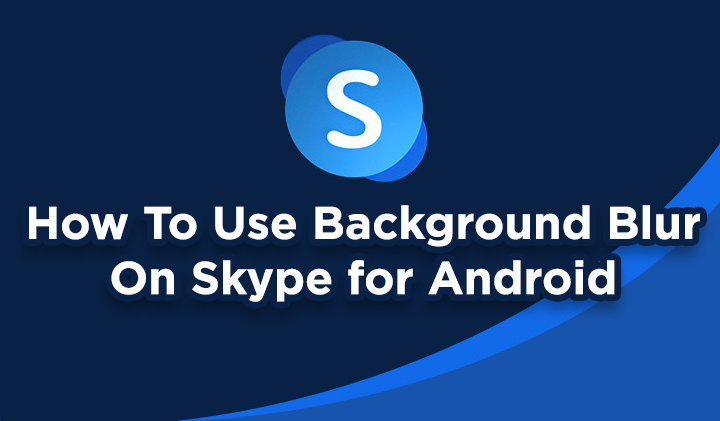Как сбросить пароль пользователя SQL – эффективные решения
Привет, я использую Microsoft SQL Server 2016. Но вчера вечером, когда я вводил свой пароль, отображается сообщение об ошибке 18456. Я действительно не понимаю, что не так с паролем моей учетной записи пользователя. Пожалуйста, дайте мне знать, как мне решить эту проблему и вернуть доступ к базе данных SQL Server.
Как мы знаем, MS SQL Server – это управление реляционными базами данных. Реляционная база данных предлагает пользователям хранить свои данные в структурированном формате с использованием строк и столбцов. Благодаря такому структурному формату, хранилище данных становится простым для поиска и доступа к определенным значениям в базе данных. Управление реляционной базой данных означает значение каждой таблицы, связанной друг с другом.
Но есть много подобных ситуаций, когда пользователи создают надежные пароли и легко их забывают. В такой ситуации, если вы потеряли пароль для входа в учетную запись SQL Server и ищете решение, как сбросить пароль пользователя SQL, прочтите эту статью. Здесь мы описываем все возможные обходные пути, которые позволят вам узнать, как восстановить утерянный пароль учетной записи системного администратора (SA) и базы данных пользователей.
Как сбросить пароль пользователя базы данных SQL – превосходные способы
В следующем разделе мы обсудим три эффективных метода восстановления пароля SQL Server 2017/2014/2012/2008/2008 R2 / 2005.
1. Восстановить пароль пользователя SQL с помощью программного решения
2. CMD для сброса пароля SQL Server
3. Измените пароль для входа в SQL Server через Management Studio.
# Метод 1: Самый простой способ Сменить MS SQL СерверПользователь Пароль
Каким бы трудоемким и сложным ни был процесс восстановления пароля. В Инструмент сброса пароля SQL сделать это очень легко. Он предназначен для сброса сложного пароля, применяемого к базе данных Microsoft SQL Server. Этот инструмент может изменить пароль пользователя, а также пароль SA SQL Server Management Studio. Это самый надежный, 100% безопасный и эффективный инструмент для восстановления пароля учетной записи SQL.
Для сброса пароля не требуются права администратора. Пользователю нужен только master.mdf файл для изменения пароля. Этот инструмент может изменить многоязычный пароль учетной записи пользователя. Это дает вам возможность восстановить конкретную учетную запись для входа. Кроме того, это программное обеспечение дает вам возможность установить новый пароль после выбора конкретного пользователя. Этот инструмент восстановления пароля SQL легко устанавливается в Windows 10, а также в версиях ниже.
Прежде всего, это полезный инструмент для восстановления пароля системного администратора и пользователя. Поэтому всякий раз, когда пользователи забыли или потеряли свой пароль, они могут легко восстановить его с помощью этой утилиты.
Следуйте инструкциям ниже и узнайте, как сбросить пароль для входа пользователя SQL
Шаг 1: Первый, установить и Пробег программное обеспечение вашей системы.
Шаг 2: Теперь нажмите на Просматривать и загрузите файл master.mdf.
Шаг 3: После этого на экране появится вся учетная запись для входа.
Шаг 4: Теперь выберите учетная запись– К или Пользователь, пароль которого пользователь хочет изменить >> нажмите Сброс пароля
Шаг 5: Теперь установите Новый пароль в окне «Установка пароля».
# Метод 2: как изменить пароль для входа в SQL с помощью командной строки
Существует ручной метод восстановления пароля для входа в SQL Server. Но для этого ваша учетная запись Windows должна быть членом вашей локальной группы администраторов. В противном случае вы не сможете использовать этот подход. Теперь посмотрим на рабочие шаги.
Шаг 1: Сначала откройте cmd от имени администратора и выполните следующую команду.
Osql
-S <SQL_Instance_Name>
-E
Примечание: Чтобы открыть командную строку, нажмите клавиши Windows + R и введите cmd, или вы можете открыть cmd с помощью панели поиска в окне.
Шаг 2: Как только вышеперечисленное команда выполнено, запустите этот запрос в окне cmd.
EXEC sp_password
NULL, ‘New_Password’, ‘Login_Name’
Go
Теперь вы устанавливаете новый пароль для своей учетной записи пользователя.
# Метод 3: сброс пароля SQL Server с помощью SQL Server Management Studio
Этот метод также представляет собой ручной подход для восстановления пароля SQL с помощью студии управления. Итак, давайте посмотрим, как работает этот процесс.
Шаг 1: Первый Авторизоваться к SQL Server Management Studio и соединитесь с ним.
Шаг 2: Теперь на левой панели перейдите к Обозреватель объектов и расширить Безопасность вариант. После этого разверните Авторизоваться раздел тоже.
Шаг 3: После того, Выбирать счет, чей пароль ты хочешь измениться. Затем щелкните его правой кнопкой мыши и выберите Характеристики вариант.
Шаг 4: Теперь под Свойства входа в окне вы можете изменить пароль пользователя и подтвердить его. Затем нажмите на Ok.
Вывод
Когда вы понимаете, что забыли пароль учетной записи для входа в MS SQL Server, у вас не будет возможности получить доступ к базе данных. Итак, в этой статье вы узнаете, как эффективно сбросить пароль пользователя SQL или SA. Теперь выбор любого метода в соответствии с вашими требованиями зависит от вас.